პროგრამააში შესვლის შემდეგ ავტომატურად იმყოფებით "მთავარ მენიუში", რომელიც მოცემულია შემდეგი სახით:
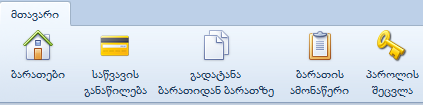
ფორმაში განთავსებულია ბრძანებების ჩამონათვალი:
|
Name |
Description |
|
ბარათები - არის სისტემის მენიუს ბრძანება, რომელიც გამოიყენება საწვავის რეალიზატორი კომპანიის მიერ კლიენტი კომპანიის ძირითად ბარათზე დარიცხული საწვავის რაოდენობის, მოწოდებული ბარათების და მათზე არსებული ნაშთების აღრიცხვისთვის. ფორმიდან შესაძლებელია ბარათის ამონაწერის ნახვა, ბარათის რედაქტირება და მოცემულ ფორმაში არსებული ინფორმაციის ექსპორტი. ბრძანების გამოყენებით ეკრანზე განთავსდება შემდეგი სახის ფორმა: 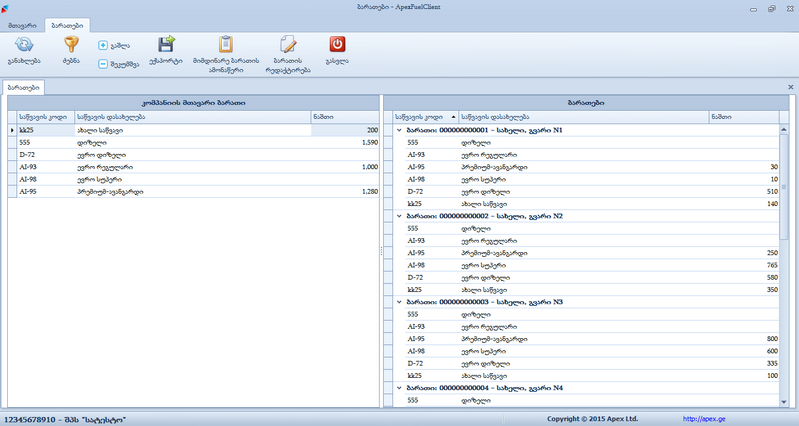 "კომპანიის მთავარი ბარათი" - ფორმის მარცხენა ნაწილში მოცემულია საწვავის რეალიზატორი კომპანიის საწვავის ტიპების/სახეობების ჩამონათვალი. თითოეული სტრიქონის გასწვრივ მოცემულია საწვავის შესაბამისი სახეობის ის რაოდენობა, რაც დარიცხულია კლიენტის მთავარ ბარათზე; "ბარათები" - ფორმის მარჯვენა ნაწილში მოცემულია კომპანიის ბარათები (რომლებიც რეგისტრირდება პროგრამაში ApexFuel) და მათზე დარიცხული საწვავის ნაშთები. ფორმაში მოქმედებს ბრძანებები:
| |
|
საწვავის განაწილება - არის სისტემის მენიუს ბრძანება, რომელიც გამოიყენება კომპანიის ძირითადი (ვირტუალური) ბარათიდან საწვავის გასანაწილებლად სხვადასხვა ბარათებზე. ბრძანების გამოყენებით ეკრანზე განთავსდება შემდეგი სახის ფორმა: 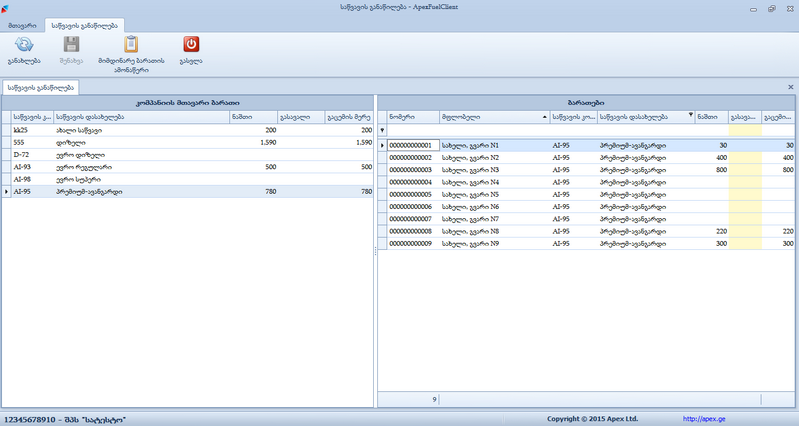 "კომპანიის მთავარი ბარათი" - ფორმის მარცხენა ნაწილში მოცემულია საწვავის რეალიზატორი კომპანიის საწვავის ტიპების/სახეობების ჩამონათვალი. თითოეული სტრიქონის გასწვრივ მოცემულია ინფორმაცია საწვავის არსებული/შეძენილი ნაშთის, გასავლისა და დარჩენილი ნაშთის შესახებ. "ბარათები" - ფორმის მარჯვენა ნაწილში ინფორმაცია გამოდის იმის მიხედვით, თუ საწვავის რომელი სახეობაა ფიქსირებული მარცხენა მხარეს. ყვითელი ფერით მოცემული სვეტი წარმოადგენს რედაქტირებადს. ამ სვეტში ივსება საწვავის ის რაოდენობა, რომელიც კომპანიის ძირითადი (ვირტუალური) ბარათიდან უნდა გადავიდეს კომპანიის სხვადასხვა ბარათზე. ფორმაში მოქმედებს ბრძანებები:
| |
|
გადატანა ბარათიდან ბარათზე - არის სისტემის მენიუს ბრძანება, რომელიც გამოიყენება ბარათიდან ბარათზე საწვავის გადასატანად. ოპერაცია შესაძლოა გამოიყენოთ იმ შემთხვევაში, თუ ძირითად (ვირტუალურ) ბარათზე აღარ არის საწვავის საკმარისი ნაშთი, ასევე, ბარათის დაკარგვის ან დაზიანების შემთხვევაში. ბრძანების გამოყენებით ეკრანზე განთავსდება შემდეგი სახის ფორმა: 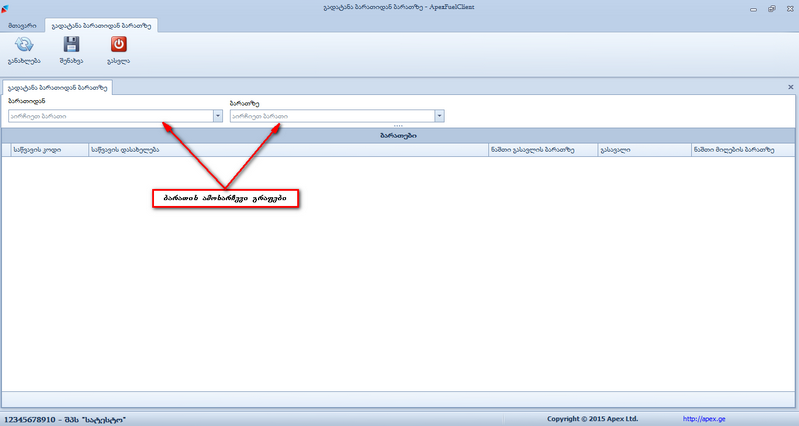 ფორმის მარცხენა მხარეს ჩამოსაშლელი ღილაკის დახმარებით ვირჩევთ ბარათს, საიდანაც ხდება საწვავის გადატანა სხვა ბარათზე, ხოლო ფორმის მარჯვენა მხარეს ჩამოსაშლელი ღილაკის დახმარებით ვირჩევთ ბარათს, რომელზეც გვსურს საწვავის გადატანა. ბარათების არჩევის შედეგად ფორმაში განთავსდება საწვავის ტიპების ჩამონათვალი, ნაშთი გასავლის ბარათზე, გასავლის სვეტი და ნაშთი მიმღების ბარათზე: 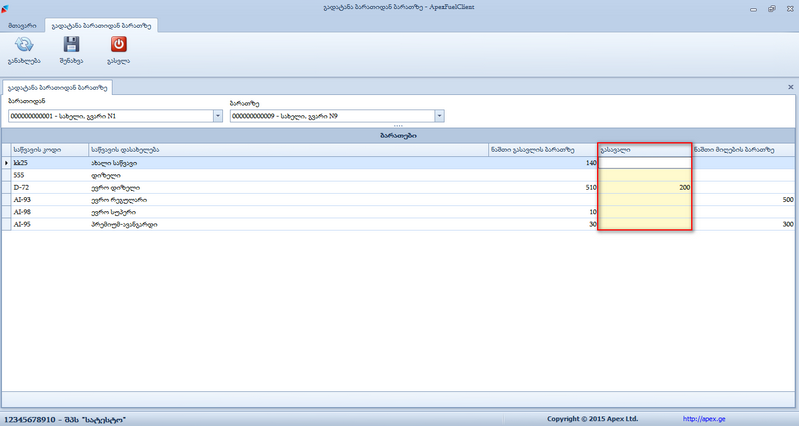 ყვითელი ფერით მოცემული სვეტი წარმოადგენს რედაქტირებადს. აქ შეგვყავს ბარათიდან ბარათზე გადასატანი საწვავის სასურველი რაოდენობა. ფორმაში... more | |
|
ბარათის ამონაწერი - ბრძანების გამოყენებით შესაძლებელია სასურველი ბარათის ამონაწერის ნახვა (საწყისი ნაშთი, შემოსავალი, გასავალი და საბოლოო ნაშთი). ბრძანების გამოყენებით ეკრანზე განთავსდება ფანჯარა "ამონაწერი ბარათიდან": 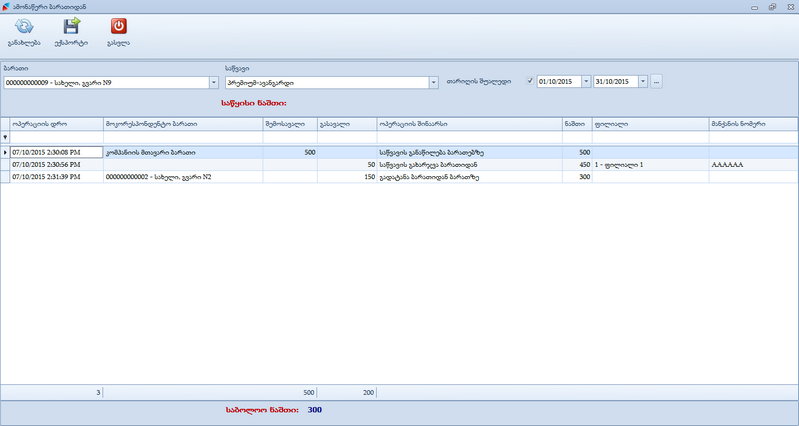 ფორმაში მოქმედებს ბრძანებები: განახლება - არის პროგრამისთვის დამახასიათებელი სტანდარტული ბრძანება, რომელიც გვხვდება სხვადასხვა მოდულის მენიუს ზოლში. მისი გამოყენებით ხდება იმ ფორმის განახლება (სასურველი ინფორმაციის გამოტანა), რომელშიც იმყოფება მომხმარებელი; ექსპორტი - ბრძანების გამოყენებით შესაძლებელია ცხრილის ექსპორტი Excel-ის ფაილში; გასვლა - ბრძანება უზრუნველყოფს ფორმიდან "ამონაწერი ბარათიდან"გასვლას. "ამონაწერი ბარათიდან" ფორმაში მოცემულია ფილტრის შემდეგი გრაფები: ბარათი - გრაფაში ავტომატურად ამოდის ბარათის ნომერი იმის მიხედვით, თუ რომელი საწვავის სტრიქონი გვქონდა ფიქსირებული ფორმის ("ამონაწერი ბარათიდან") გახსნამდე. მოცემული ბრძანების გამოყენების დროს, ასევე, შესაძლებელია... more | |
|
პაროლის შეცვლა - აღნიშნული ბრძანების გამოყენებით ეკრანზე გამოვა შესაბამისი დასახელების ფანჯარა: 
|
|
Copyright (c) 2015. All rights reserved.
|
|
What do you think about this topic? Send feedback!
|